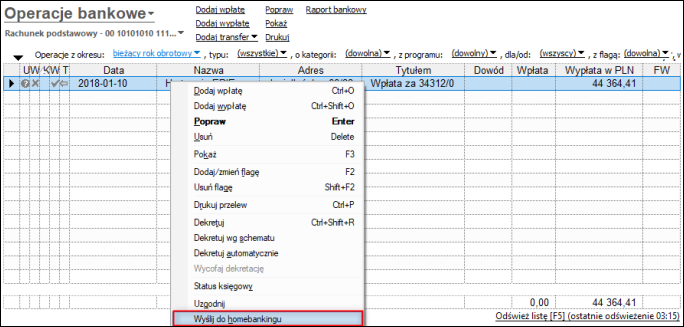e-Pomoc techniczna
Gratyfikant GT – Jak wygenerować przelew ELIXIR na podstawie wypłaty pracownika?
Program: Gratyfikant GT, InsERT GT
Kategoria: Bank, Wynagrodzenia
Aby w programie Gratyfikant GT wygenerować operację bankową na podstawie wypłaty pracownika, należy:
1. W kartotece osobowej pracownika wprowadzić numer rachunku bankowego. W tym celu należy z listy modułów wybrać Kadry – Ewidencja osobowa, zaznaczyć pracownika, któremu zostanie wprowadzony rachunek bankowy i wybrać opcję Popraw.
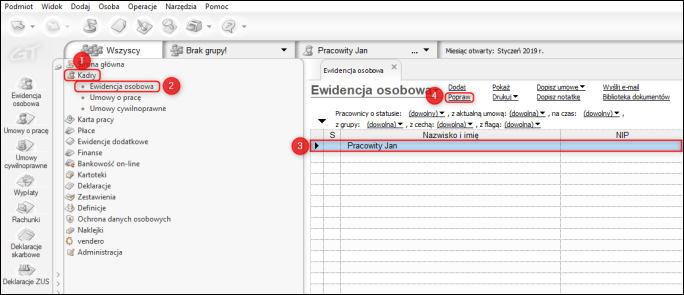
2. W oknie Pracownik, w zakładce Dodatkowe kliknąć Dodaj w sekcji Rachunki bankowe.
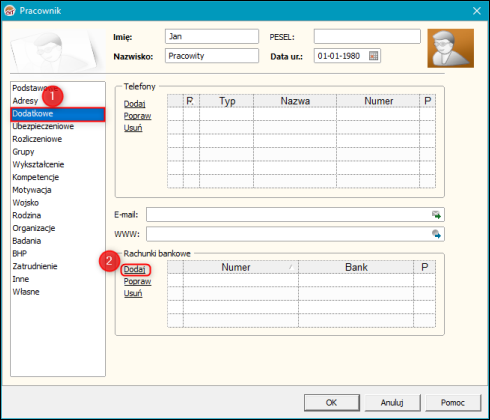
3. W oknie Dane rachunku bankowego uzupełnić numer rachunku oraz bank. Rachunek zapisać przyciskiem OK.
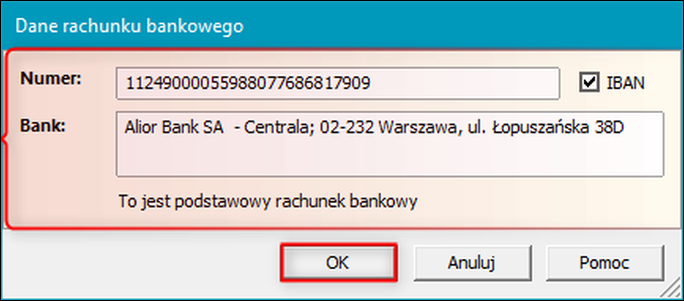
4. Zmiany w kartotece pracownika zapisać przyciskiem OK.
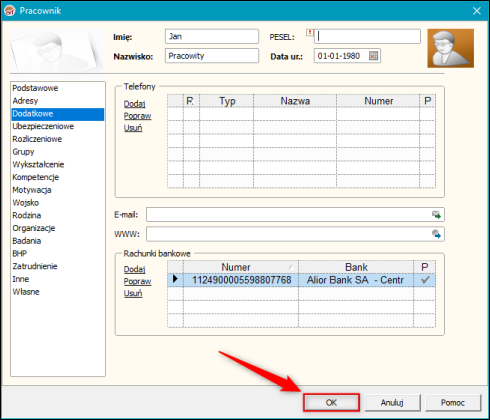
5. Następnie z listy modułów wybrać Kadry – Umowy o pracę, zaznaczyć umowę i wybrać opcję Popraw.
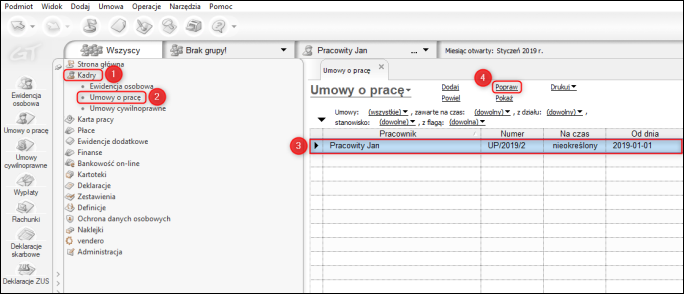
6. W zakładce Inne, w sekcji Przelew na konto kliknąć Dodaj.
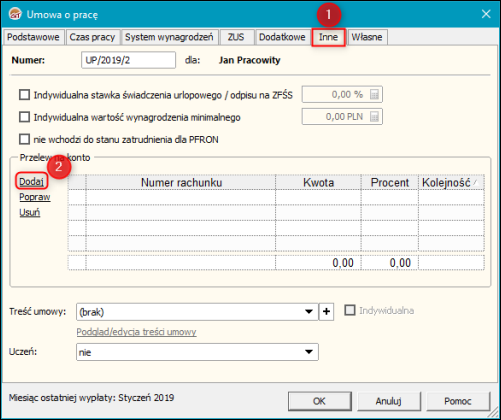
7. W oknie Przelew na konto wybrać kwotę, jaka ma być przelewana na rachunek (całość, procent lub konkretna kwota z wynagrodzenia), wskazać wcześniej wprowadzony w kartotece rachunek bankowy i zatwierdzić przyciskiem OK.
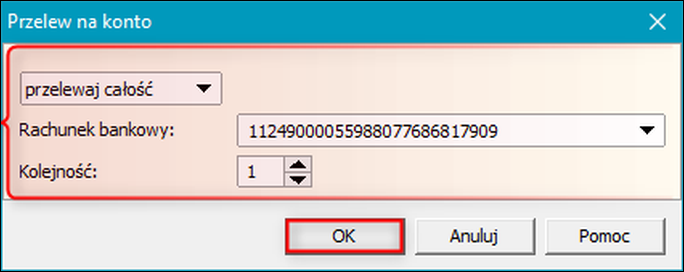
8. Zmiany w umowie zapisać przyciskiem OK.
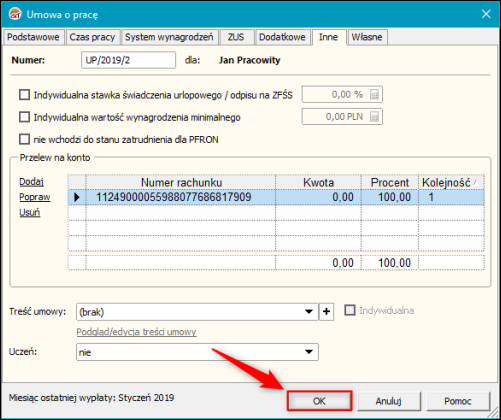
9. Po poprawieniu kartotek oraz umów o pracę naliczyć wynagrodzenia.
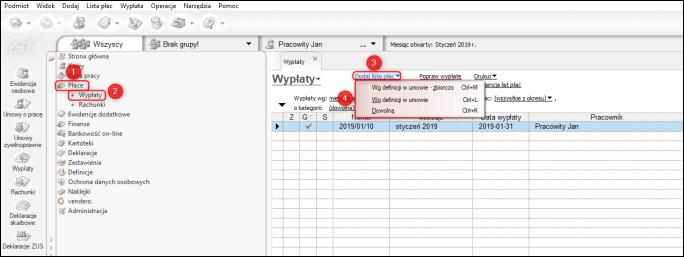
10. Jeżeli wynagrodzenia zostały wyliczone przed poprawieniem kartotek i umów, można je usunąć i wyliczyć jeszcze raz lub je poprawić. W tym celu należy na wypłacie wejść do zakładki Do wypłaty i wprowadzić kwotę do wypłaty przelewem. Zmiany zapisać przyciskiem OK.
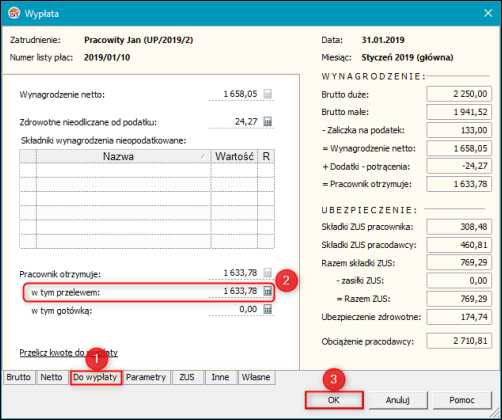
11. Następnie należy wygenerować wypłatę bankową w programie. W tym celu na wypłacie należy kliknąć prawym przyciskiem myszy i wybrać opcję Dodaj operacje bankowe.
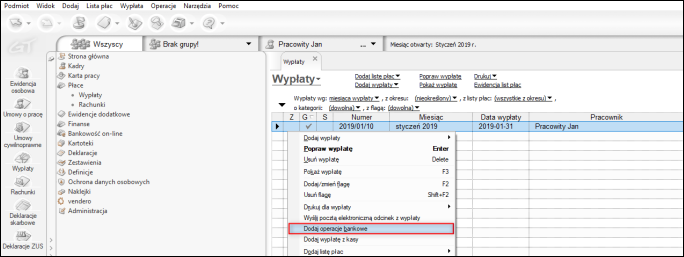
12. W oknie, które się wyświetli wybrać rachunek bankowy, z którego będzie wykonywany przelew, datę, osobę wystawiającą, sposób wyboru (zaznaczenie lub przedział czasowy) oraz opcjonalnie kategorię operacji bankowej. Jeżeli w sposobie wyboru zostało wybrane zaznaczenie, należy zaznaczyć operacje w tabeli, na dole okna. Przy wyborze przedziału czasowego należy wskazać typ dokumentu (wypłaty, rachunki lub wypłaty i rachunki) oraz okres, z którego mają zostać wygenerowane operacje bankowe. Po wprowadzeniu wszystkich danych kliknąć przycisk Zapisz.
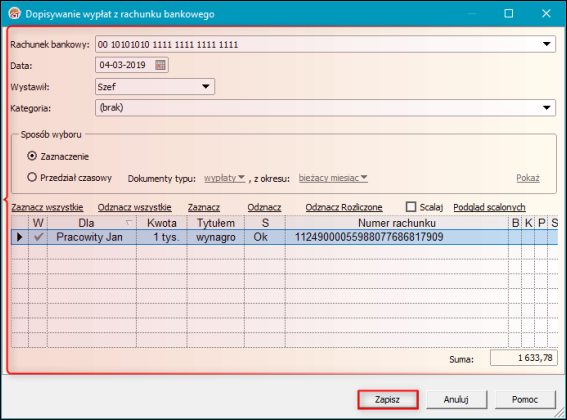
13. Po wygenerowaniu operacji bankowych w programie można wygenerować plik ELIXIR, który zostanie wysłany do banku. Temat e-Pomocy technicznej opisujący, jak to zrobić dostępny jest tutaj.